Office 365 系列之五:創建新用戶
本章節跟大家分享怎麽去創建新用戶、分配許可以及修改用戶後綴和電子郵件地址。
登錄 Office 365 管理中心,點擊“用戶”--“活動用戶”--“+添加用戶”;
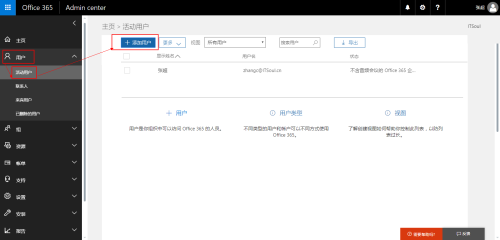
參照截圖,輸入對應的姓名、顯示名、登錄名、密碼等信息點擊“添加”
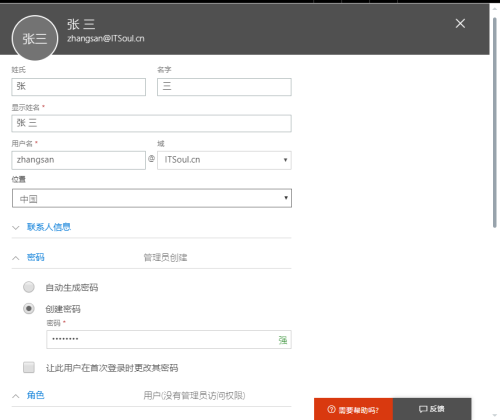
如果還需要創建其他用戶可以點擊“添加其他用戶”如果不需要添加了,可以直接X掉這個界面。
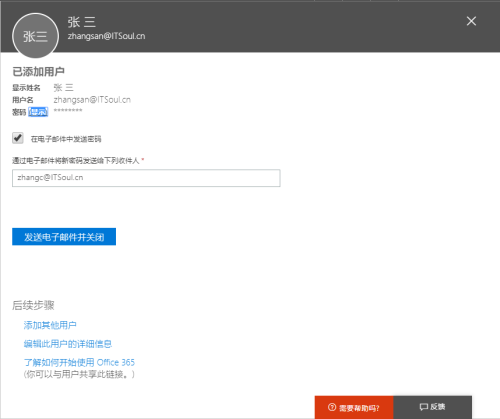
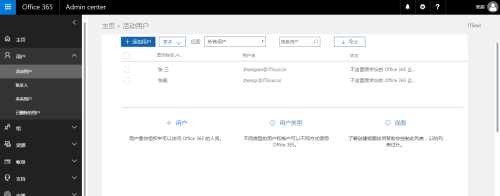
如果需要將用戶後綴修改為默認那個長的鏈接可以直接點擊該用戶,添加別名,並將別名設置為默認的即可。或者說分配、刪除用戶許可都可以點擊用戶進行編輯。
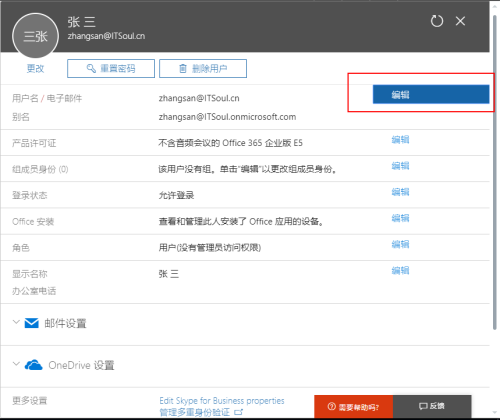

以上就是在Office 365上創建用戶、修改後綴、分配或刪除許可的簡單介紹。下一章我準備介紹下批量創建用戶的方法。
本文出自 “Juck Zhang” 博客,請務必保留此出處http://itsoul.blog.51cto.com/8658374/1982757
Office 365 系列之五:創建新用戶
相關推薦
Office 365 系列之五:創建新用戶
office365 創建賬號、分配許可 本章節跟大家分享怎麽去創建新用戶、分配許可以及修改用戶後綴和電子郵件地址。 登錄 Office 365 管理中心,點擊“用戶”--“活動用戶”--“+添加用戶”; 參照截圖,輸入對應的姓名、顯示名、登錄名、密碼等信息點擊“添加”
Office 365 系列之三:Office 365 初體驗
office365 註冊office 365 試用office 365 在上一章節中我們已經成功申請註冊全球版微軟 Office 365 E5版本了,試用期為 30 天。接下來跟大家一起檢查下具備哪些服務和訂閱,怎麽去查看並確保各種服務是正常的。登陸 Office 365 管理中心,如下
Office 365 系列之四:添加自定義域
office365 office 365自定義域名 office 365登錄地址簡化 在實際的公司企業環境中,為了簡化 Office 365 登陸地址、Exchange 郵箱地 址和 Lync 地址等就需要將自定義域添加到 Office 365 中,並在 Office 365 中管理該域。
Office 365 系列之六:通過管理中心批量導入用戶
office365 創建賬號、分配許可 本章節跟大家介紹通過 Office 365 管理中心批量導入用戶並分配許可。 登陸 Office 365 管理中心,切換到“活動用戶”頁面,點擊“批量添加” 點擊“下載僅具有標頭的 CSV 文件”或“下載具有標頭和示例用戶信息的 CSV
Office 365 系列之七:安裝 Office 365 ProPlus
office365 安裝office 安裝在線office 在前幾篇文章中已經完成了O365用戶的手動創建和批量導入並分配對應的許可。既然用戶已經具備使用這個服務的許可了,今天我們就一起來看看如何去使用O365,和本地的Office又有何差別,然後介紹使用即點即用技術安裝 Office 3
FTP(五)創建虛擬用戶
FTP創建虛擬用戶創建虛擬用戶 所謂虛擬用戶就是,所有虛擬用戶會統一贏誰為一個指定的系統普通賬號:訪問共享位置,即為此系統普通用戶的家目錄,當然每個虛擬用戶也可被賦予不同的訪問權限,通過匿名用戶的權限控制參數進行指定 虛擬用戶帳號的存儲方式: 1,創建專門一個文件存放用戶密碼,但是該文件需要用hash格式。
楊澤業:創建一個用戶體驗更好的自定義404頁面
vertica borde ant word-wrap lin 狀態碼 不用 和我 體驗 我先來說說,什麽是404頁面?404頁面是客戶端在瀏覽網頁時,服務器無法正常提供信息,或是服務器無法回應,且不知道原因所返回的頁面。404頁面的作用主要是:提升用戶體驗,避免出現死鏈,
mysql創建新用戶並授權訪問操作該數據庫
mysql1.mysql -uroot -p2.輸入密碼:3.update mysql.user set authentication_string=password(‘123456‘) where user=‘oneuser‘ and Host = ‘%‘;4.grant all privileges on
linux創建新用戶,可以使用sudo無密碼操作
group mod passwd sudo nopasswd 創建 xxxxx uap user useradd -d /home/aiuap -m aiuappasswd aiuapXXXXXXXgroupadd aiuapchown -R aiuap:aiuap /ho
Linux中創建新用戶並賦給指定文件權限
df命令 新增 st2 source cp -rf tro 操作 find 條件 工作中用到了,寫篇日誌總結一下。 創建新的用戶: 第一種方式: 創建用戶: adduser name 創建密碼: passwd name(回車後出現修改密碼的提示) 該方式創建的用戶目錄默認在
mongo創建新用戶與數據庫
新建庫1cd $MONGO_HOME/bin/./mongo --shutdown --dbpath /data01/app/mongo/data./mongo --fork --logpath /data01/app/mongo/logs/mongodb.log --dbpath /data01/app/m
Ubuntu創建新用戶並增加管理員權限
命令 同名 success clas 自動創建 就會 log lin res 轉自:Ubuntu創建新用戶並增加管理員權限 $是普通管員,#是系統管理員,在Ubuntu下,root用戶默認是沒有密碼的,因此也就無法使用(據說是為了安全)。想用root的話,得給root
本地打印機和共享打印機以及server版本如何創建新用戶
ima 以及 版本 遠程共享 serve 計算機管理 密碼 設備 用戶名 這篇跟大家分享一點打印機的知識內容,我們習慣把打印設備叫打印機,這裏我們按專業角度來講,我們現實中看得見的那是打印設備叫物理打印機,而打印機其實是邏輯驅動,也叫邏輯打印機。首先我們打開兩臺虛擬機,se
mysql 5.6.41創建新用戶碰到的問題
一個 刪除語句 select mysql 5.6 localhost create denied error 用戶 mysql -uroot -p use mysql; create user system@‘%‘ identified by ‘密碼‘; grant all
CentOS 7 - 創建新用戶
輸入 用戶密碼 root 擁有 -bash ash 命令 生產 重新登錄 當進行服務器操作時,我們盡量不要使用root用戶進行操作,特別是當我們使用生產環境時。 本文我們將介紹CentOS 7下用戶的創建。 創建新用戶 adduser 用戶名 更改用戶密碼 pas
sql sever 2017創建新用戶方法
啟用 管理工具 com span .com ont 還需 bsp size 1、打開SQL Sever 2017配置管理工具並啟用 2、打開SQL Sever 2017 Management Studio 3、用默認用戶名(或用戶名為"."代表本機)和windo
[linux]創建新用戶,指定註釋信息為‘newlistlog’,默認shell為/bin/tcsh
lin blog linu inux 分享 創建 ces pro log [linux]創建新用戶,指定註釋信息為‘newlistlog’,默認shell為/bin/tcsh
【linux】創建新用戶,並且指定用戶ID,基本組,附加組(指定組號)
cgp src cto 分享圖片 pro 用戶id lin process sha 1.創建用戶,必須先創建附加組創建附加組:組名:fujia1,fujia2GID : 5005,5006 2.創建基本組:組名:basicgp 3.創建用戶:用戶名:newhostUID
Mysql 5.6創建新用戶並授權指定數據庫相應權限
style 使用 用戶添加 授權 create 數據 date 用戶登陸 use 一、環境 Centos 6.9 Mysql 5.6.40 二、步驟 1、使用root用戶登陸mysql mysql -uroot -p 輸入密碼: 2、創建新用戶 CREATE US
如何創建新用戶和授予MySQL中的權限
生效 miss 和數 -perm asi 加載 取數 root 選擇 原創官網http://www.howtoing.com/how-to-create-a-new-user-and-grant-permissions-in-mysql/ 關於MySQL MySQL是一
